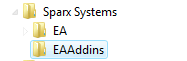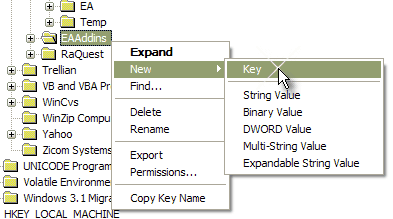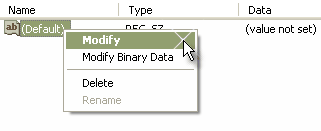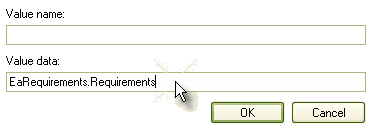| Pré. | Proc. |
Déployer Add-Ins
Déployer Add-Ins sur les sites des utilisateurs
Marcher |
Action |
Voir également |
|---|---|---|
|
1 |
Ajoutez le fichier DLL du Add-In dans un répertoire approprié sur l'ordinateur de l'utilisateur ; C'est: C:\Program Files\(nouveau répertoire) |
|
|
2 |
Enregistrez la DLL en fonction de votre plate-forme :
|
|
|
3 |
Placez une nouvelle entrée dans le registre à l'aide de l'éditeur de registre (effectuer regedit) afin exécuter Enterprise Architect reconnaisse la présence de votre Add-In . |
|
|
4 |
Ajoutez une nouvelle clé "EAAddIns" sous l'un de ces emplacements :
|
|
|
5 |
Ajoutez une nouvelle clé sous cette clé avec le nom du projet. (ProjectName) n'est pas nécessairement le nom de votre DLL, mais le nom du projet ; en Visual Basic, il s'agit de la valeur de la propriété Name correspondant au fichier projet. |
|
|
6 |
Spécifiez la valeur par défaut en modifiant la valeur par valeur de la clé. |
|
|
7 |
Saisissez la valeur de la clé en saisissant le (nom du projet).(nom de la classe), par exemple : EaRequirements.Requirements où EaRequirements est le nom du projet, comme illustré dans cet exemple : |